Docker 下 Prometheus 和 Grafana 三部曲之三:自定义监控项开发和配置
<plugin>
<groupId>com.spotify</groupId>
<artifactId>docker-maven-plugin</artifactId>
<configuration>
<imageName>bolingcavalry/${project.artifactId}</imageName>
<imageTags>
<imageTag>${project.version}</imageTag>
</imageTags>
<baseImage>java:8u111-jdk</baseImage>
<entryPoint>["java", "-jar", "/${project.build.finalName}.jar"]</entryPoint>
<resources>
<resource>
<targetPath>/</targetPath>
<directory>${project.build.directory}</directory>
<include>${project.build.finalName}.jar</include>
</resource>
</resources>
</configuration>
</plugin>
</plugins>
</build>
</project>
修改系统配置文件 application.yml 的内容,增加 prometheus 的 SDK 会用到的配置,以及关闭 security 验证:
management:
endpoints:
web:
exposure:
include: '*'
jmx:
exposure:
include: '*'
shutdown:
enabled: true
metrics:
distribution:
percentiles-histogram[http.server.requests]: true
security:
enabled: false
spring:
metrics:
servo:
enabled: false
security:
basic:
enabled: false
增加一个 configuration 类,作用是向 spring 容器注册一个 Counter 实例,该实例用户向 prometheus 上报数据:
package com.bolingcavalry.prometheusdemo;
import io.micrometer.core.instrument.Counter;
import io.micrometer.prometheus.PrometheusMeterRegistry;
import org.springframework.beans.factory.annotation.Autowired;
import org.springframework.context.annotation.Bean;
import org.springframework.context.annotation.Configuration;
@Configuration
public class PromConfig {
@Autowired
PrometheusMeterRegistry registry;
@Bean
public Counter getCounter() {
Counter counter = Counter.builder("my_sample_counter")
.tags("status", "success")
.description("A simple Counter to illustrate custom Counters in Spring Boot and Prometheus")
.register(registry);
return counter;
}
}
从上述代码可见,Counter.builder 方法会实例化一个 Counter 类,这个类就代表了一个 prometheus 的监控项,可以用来上报名为"my_sample_counter"的监控数据,另外这个监控数据还会带上名为"status=success"的 tag(稍后展示的实际数据可以看到);
4. 做一个响应 web 请求的 controller,每收到一次 web 请求,都通过调用 counter.increment()方法上报一次监控数据:
package com.bolingcavalry.prometheusdemo;
import io.micrometer.core.instrument.Counter;
import org.springframework.beans.factory.annotation.Autowired;
import org.springframework.web.bind.annotation.GetMapping;
import org.springframework.web.bind.annotation.RequestParam;
import org.springframework.web.bind.annotation.RestController;
import java.time.LocalDateTime;
@RestController
class GreetingController {
@Autowired
Counter counter;
@GetMapping("/greet")
String greet(@RequestParam(defaultValue = "World") String name) {
counter.increment();
return "Hello: " + name + " " + LocalDateTime.now();
}
}
应用的入口类没有什么特别的,如下:
package com.bolingcavalry.prometheusdemo;
import org.springframework.boot.SpringApplication;
import org.springframework.boot.autoconfigure.SpringBootApplication;
@SpringBootApplication
public class PrometheusdemoApplication {
public static void main(String[] args) {
SpringApplication.run(PrometheusdemoApplication.class, args);
}
}
另外为了方便大家实战,我把前面几篇文章用到的脚本内容也放在这个工程中了,在名为 files 的文件夹下:
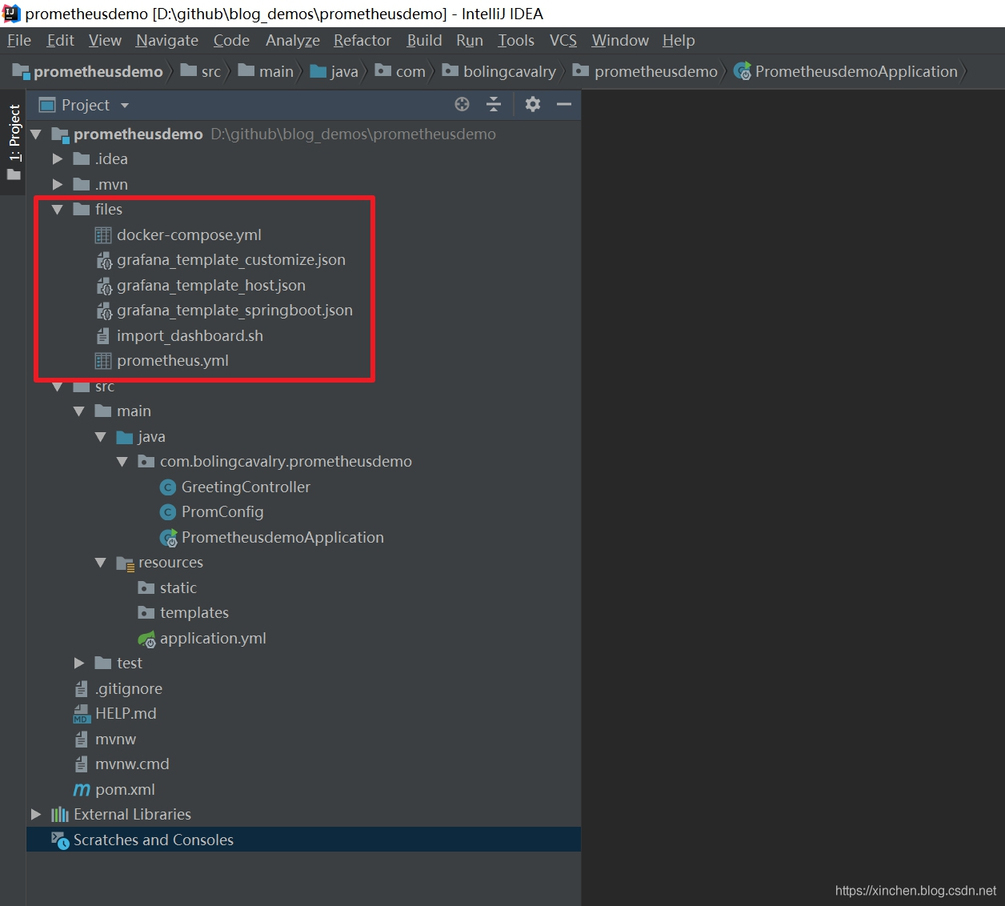
以上就是整个 web 工程的全部内容了,接下来要将此工程编译并构建成 Docker 镜像;
[](()构建应用的 Docker 镜像
请确认当前的电脑上 maven 和 Docker 环境都已经配置好,我这里 Maven 版本是 3.6.0,在 pom.xml 文件所在目录执行以下命令,即可将当前工程构建成 Docker 镜像:
mvn clean package -U -DskipTests docker:build
如果控制台输出以下内容代表构建成功:
[INFO] --- spring-boot-maven-plugin:1.5.19.RELEASE:repackage (default) @ prometheusdemo ---
[INFO]
[INFO] --- docker-maven-plugin:0.4.12:build (default 《一线大厂 Java 面试题解析+后端开发学习笔记+最新架构讲解视频+实战项目源码讲义》无偿开源 威信搜索公众号【编程进阶路】 -cli) @ prometheusdemo ---
[INFO] Copying /root/work/temp/201903/09/prometheusdemo/target/prometheusdemo-0.0.1-SNAPSHOT.jar -> /root/work/temp/201903/09/prometheusdemo/target/docker/prometheusdemo-0.0.1-SNAPSHOT.jar
[INFO] Building image bolingcavalry/prometheusdemo
Step 1/3 : FROM java:8u111-jdk
---> d23bdf5b1b1b
Step 2/3 : ADD /prometheusdemo-0.0.1-SNAPSHOT.jar //
---> 2c5819935f94
Removing intermediate container 7d42332c1da5
Step 3/3 : ENTRYPOINT java -jar /prometheusdemo-0.0.1-SNAPSHOT.jar
---> Running in 52407ee52ae4
---> c2e2c7027455
Removing intermediate container 52407ee52ae4
Successfully built c2e2c7027455
[INFO] Built bolingcavalry/prometheusdemo
[INFO] Tagging bolingcavalry/prometheusdemo with 0.0.1-SNAPSHOT
[INFO] ------------------------------------------------------------------------
[INFO] BUILD SUCCESS
[INFO] ------------------------------------------------------------------------
[INFO] Total time: 25.294 s
[INFO] Finished at: 2019-03-10T11:42:25+08:00
[INFO] ------------------------------------------------------------------------
输入 docker images 命令检查本地镜像,可以看到新构建的内容,如下图红框:

由于基础镜像使用的是 JDK 官方版,整个镜像的体积较大,达到了 660MB,您可以修改 pom.xml 中关于基础镜像的设置,将 baseImage 节点的内容从 java:8u111-jdk 改为 openjdk:8u191-jdk-alpine3.9,重新构建后,新的镜像体积会缩小到 122MB,如下图:

以上就是 web 工程的开发以及 Docker 镜像的制作过程了,接下来看看如何进行配置,在 Grafana 上看到监控数据;
[](()配置自定义监控项
宿主机的 IP 地址是 192.168.1.101,在浏览器上看看 web 工程给 prometheus 提供的数据,访问地址是:[http://192.168.1.101:8081/prometheus](() ,如下图,代码中自定义的监控项在数据中可以看到,不过名称被加了个后缀,变成了 my_sample_counter_total,另外 tag 的内容 status="success"也出现了:
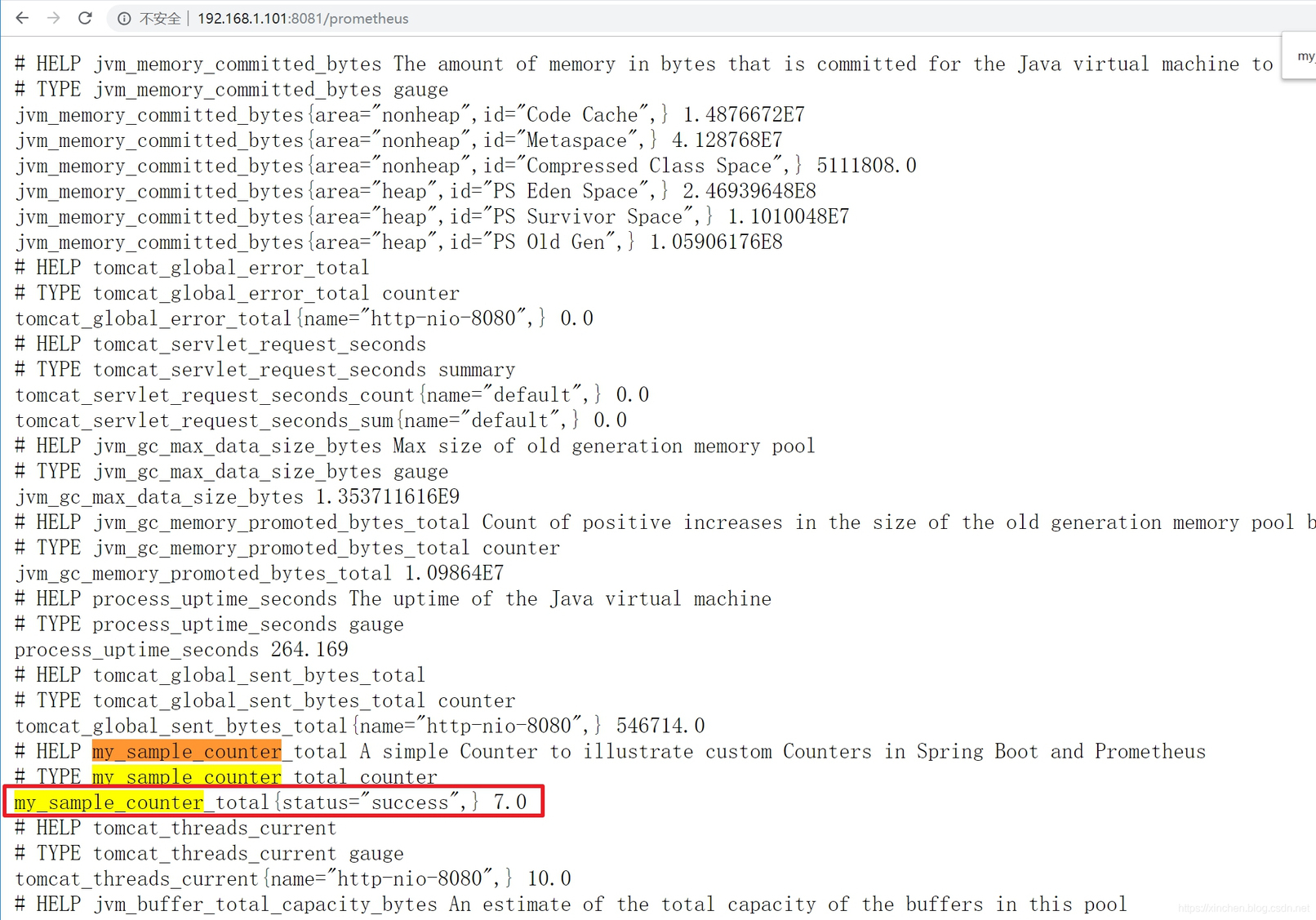
有了上述内容,prometheus 就能采集到业务上报的监控项了,接下来我们来试试在 Grafana 页面上如何配置这个监控项的展示页面,前面的实战中,我们是通过 import_dashboard.sh 脚本导入的,现在我们自己动手配置一个一模一样的;
在 Grafana 页面点击 manage,再点击"+Dashboard"按钮,如下图:
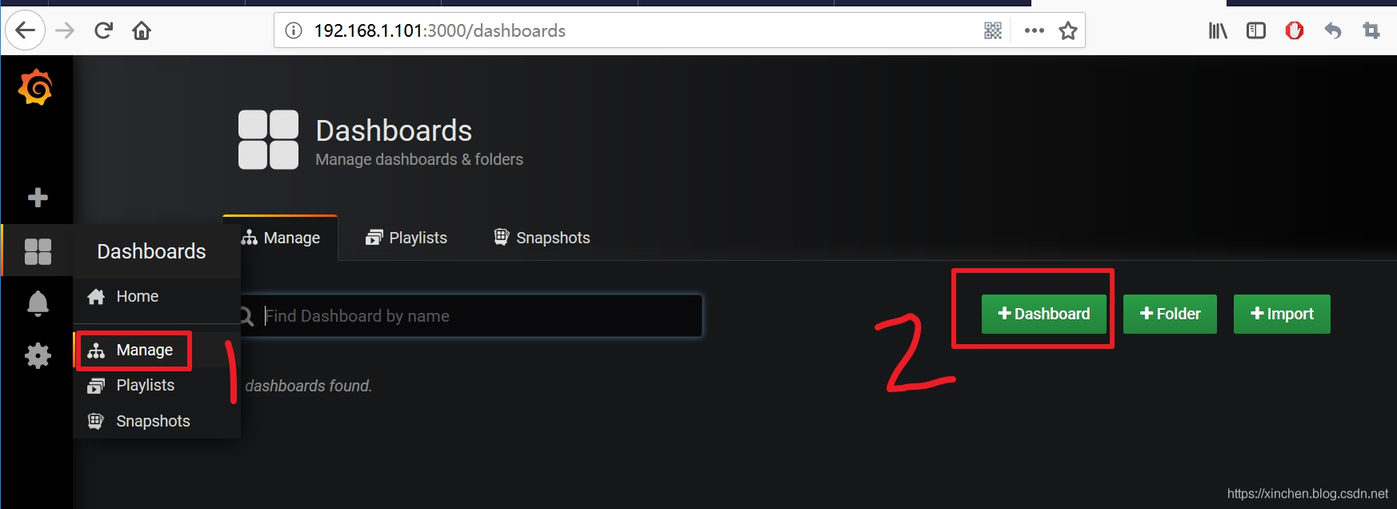
4. 对新增的 Dashboard 进行设置,如下图红框所示:
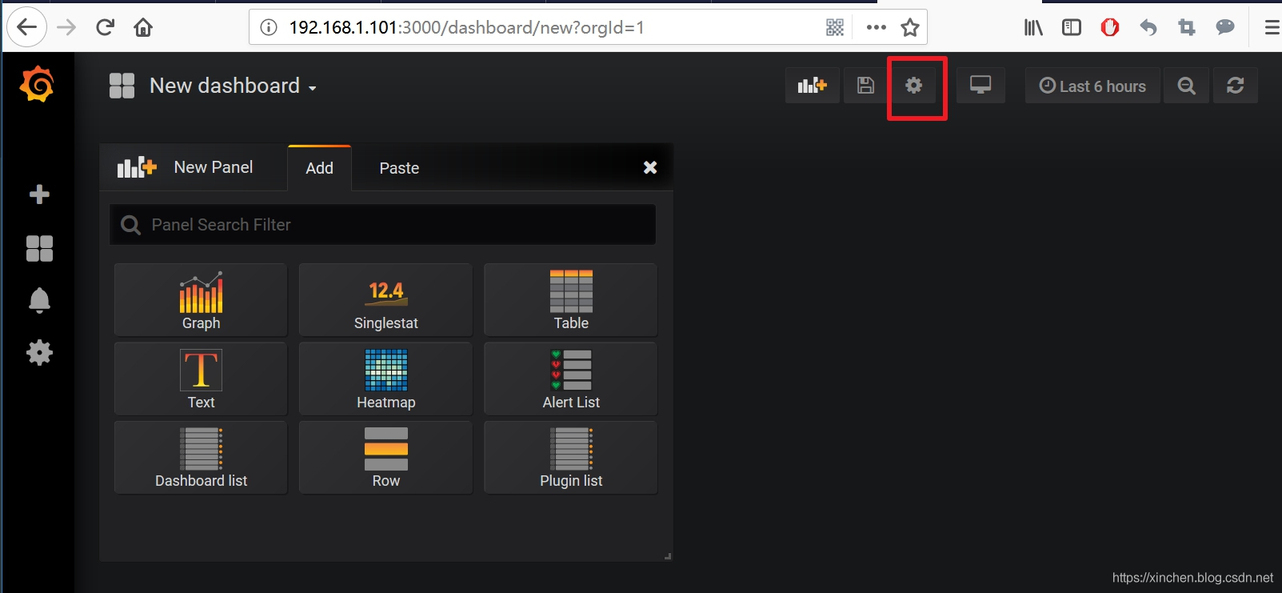
填写基本信息,除了名称、描述、还可以打上一些标签:
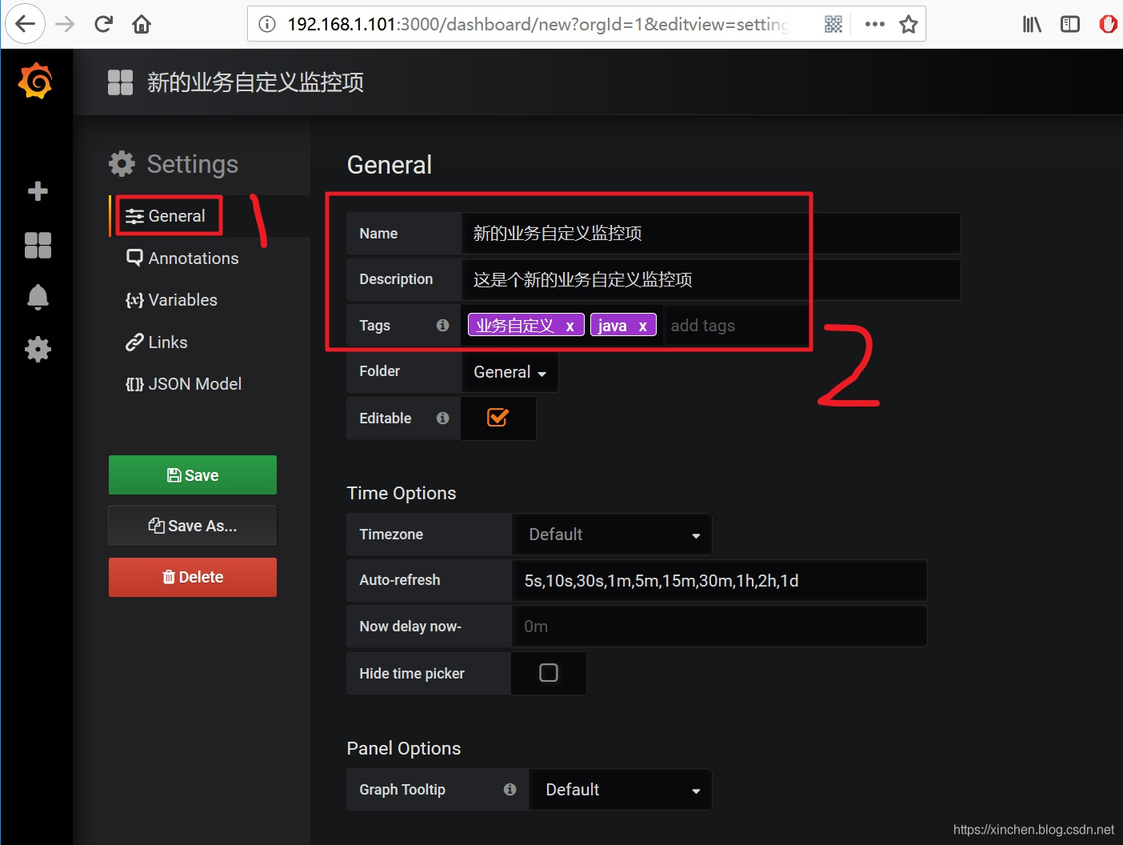











评论